服务器硬件 在哪里看
在现代信息技术领域, 服务器 作为数据处理与存储的核心设备,其性能和稳定性直接影响到业务的运行效率,了解如何查看服务器硬件信息对于系统管理员、IT专业人员以及技术爱好者来说至关重要,本文将详细介绍多种方法来查看服务器的硬件配置,包括操作系统自带工具、第三方软件、BIOS设置界面等,帮助您全面掌握服务器的硬件状态。
目录
1、[操作系统自带的命令行工具](#操作系统自带的命令行工具)
2、[基于Web的管理界面](#基于Web的管理界面)
3、[第三方工具](#第三方工具)
4、[登录BIOS 查看硬件信息 ](#登录BIOS查看硬件信息)
5、[常见问题与解答](#常见问题与解答)
操作系统自带的命令行工具
Windows系统
Windows操作系统提供了多种方式来查看服务器的硬件信息:
设备管理器
1. 右键点击“此电脑”或“我的电脑”,选择“管理”。
2. 在左侧菜单中选择“设备管理器”,即可查看所有硬件设备的列表。
3. 双击某个设备可以查看其详细信息,如驱动程序版本、制造商等。
msinfo32命令
1. 按下Win + R键打开运行对话框。
2. 输入并回车,打开系统信息窗口。
3. 在“系统摘要”中可以看到处理器、内存、显卡等基本信息。
PowerShell命令
1. 打开PowerShell(以管理员身份运行)。
2. 输入
Get-WmiObject Win32_ComputerSystem
可以获取计算机的基本信息。
3. 输入
Get-WmiObject Win32_Processor
可以获取CPU的详细信息。
4. 输入
Get-WmiObject Win32_PhysicalMemory
可以获取内存的详细信息。
Linux系统
Linux系统下可以使用一系列命令行工具来查看硬件信息:
lscpu命令
该命令显示CPU架构信息,包括型号、核心数、线程数等。
free命令
该命令显示内存使用情况,包括总内存、已用内存和可用内存。
df命令
该命令显示磁盘空间使用情况。
lshw命令
该命令显示全面的硬件配置信息,包括CPU、内存、硬盘、网络适配器等。
dmidecode命令
sudo dmidecode
该命令从DMI表中读取系统硬件信息,例如制造商、产品序列号、BIOS版本等。
基于Web的管理界面
许多服务器制造商提供基于Web的管理界面,用户可以通过浏览器访问这些界面来查看和管理服务器的硬件信息,以下是一些常见的品牌及其管理界面:
戴尔(Dell)
OpenManage Enterprise
iDRAC (Integrated Dell Remote Access Controller)
惠普(HP)
Intelligent Provisioning
Lights-Out Online (iLO)
IBM Systems Director
WebSphere Application Server Management Console
思科(CISCo)
Cisco Prime Infrastructure
Cisco UCS Manager
要使用这些管理界面,通常需要知道服务器的IP地址,并使用正确的用户名和密码登录,一旦登录成功,您将能够访问服务器的各种配置和硬件信息。
第三方工具
除了操作系统自带的工具外,还有许多第三方软件可以帮助您查看服务器的硬件信息,以下是一些常用的第三方工具:
CPU-Z是一款免费的系统信息检测工具,支持Windows和Linux操作系统,它可以详细列出CPU、主板、内存、显卡等硬件信息。
Speccy是另一款流行的硬件信息查看工具,适用于Windows系统,它提供直观的用户界面,展示详细的硬件规格。
HWiNFO是一款专业的系统信息查看工具,支持Windows系统,它可以生成详细的硬件报告,适合高级用户。
AIDA64是一款功能强大的系统诊断工具,适用于Windows系统,除了查看硬件信息外,还支持系统稳定性测试等功能。
登录BIOS查看硬件信息
BIOS(基本输入/输出系统)是计算机系统中负责初始化硬件和启动操作系统的固件,通过查看BIOS设置界面,您可以了解服务器的硬件信息,以下是操作步骤:
1、重新启动服务器,并在启动时按下相应的按键进入BIOS设置界面,不同的服务器制造商可能有不同的按键,常见的有Delete、F2、F10等。
2、进入BIOS设置界面后,寻找硬件信息或者系统信息选项,在这个选项中,您可以查看到服务器的各种硬件信息,如CPU型号、内存容量、硬盘型号等。

3、注意,不同的BIOS界面布局和选项可能会有所不同,如果您不确定如何操作,可以参考服务器的用户手册或联系制造商的技术支持。
4、查看完硬件信息后,按下相应的按键保存设置并退出BIOS界面。
常见问题与解答
Q1: 如果无法通过上述方法查看完整的硬件信息怎么办?
A1: 如果您无法通过上述方法查看完整的硬件信息,可以尝试以下几种方法:
确保您有足够的权限(例如以管理员身份运行命令)。
检查是否有任何硬件设备被禁用或未正确安装驱动程序。
如果使用的是第三方工具,确保该工具是最新版本并且兼容您的操作系统。
如果问题仍然存在,建议联系服务器制造商的技术支持寻求帮助。
Q2: 如何确定服务器是否支持虚拟化技术?
A2: 要确定服务器是否支持虚拟化技术,可以通过以下几种方法:
检查CPU型号 :大多数现代CPU都支持虚拟化技术,如Intel的VT-x和AMD的AMD-V,您可以使用命令(在Linux下)或CPU-Z工具(在Windows下)查看CPU型号和支持的功能。
BIOS设置 :登录BIOS设置界面,查找与虚拟化相关的选项,如Intel VT-x或AMD-V,确保它们已被启用。
操作系统检查
:在Windows系统中,可以使用命令打开系统信息窗口,查看“系统摘要”中的“数据执行保护”部分是否显示为“开启”,在Linux系统中,可以使用
egrep -c '(vmx|svm)' /proc/cpuinfo
命令检查CPU是否支持虚拟化技术,如果返回值大于0,则表示支持虚拟化技术。
通过以上方法,您可以全面了解服务器的硬件配置情况,并根据需要进行相应的调整和优化,无论是日常维护还是故障排查,掌握这些技能都将大大提高工作效率,希望本文对您有所帮助!
到此,以上就是小编对于“ 服务器硬件在哪里看 ”的问题就介绍到这了,希望介绍的几点解答对大家有用,有任何问题和不懂的,欢迎各位朋友在评论区讨论,给我留言。










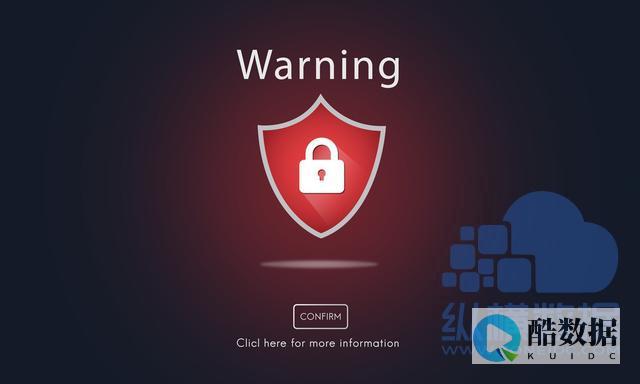
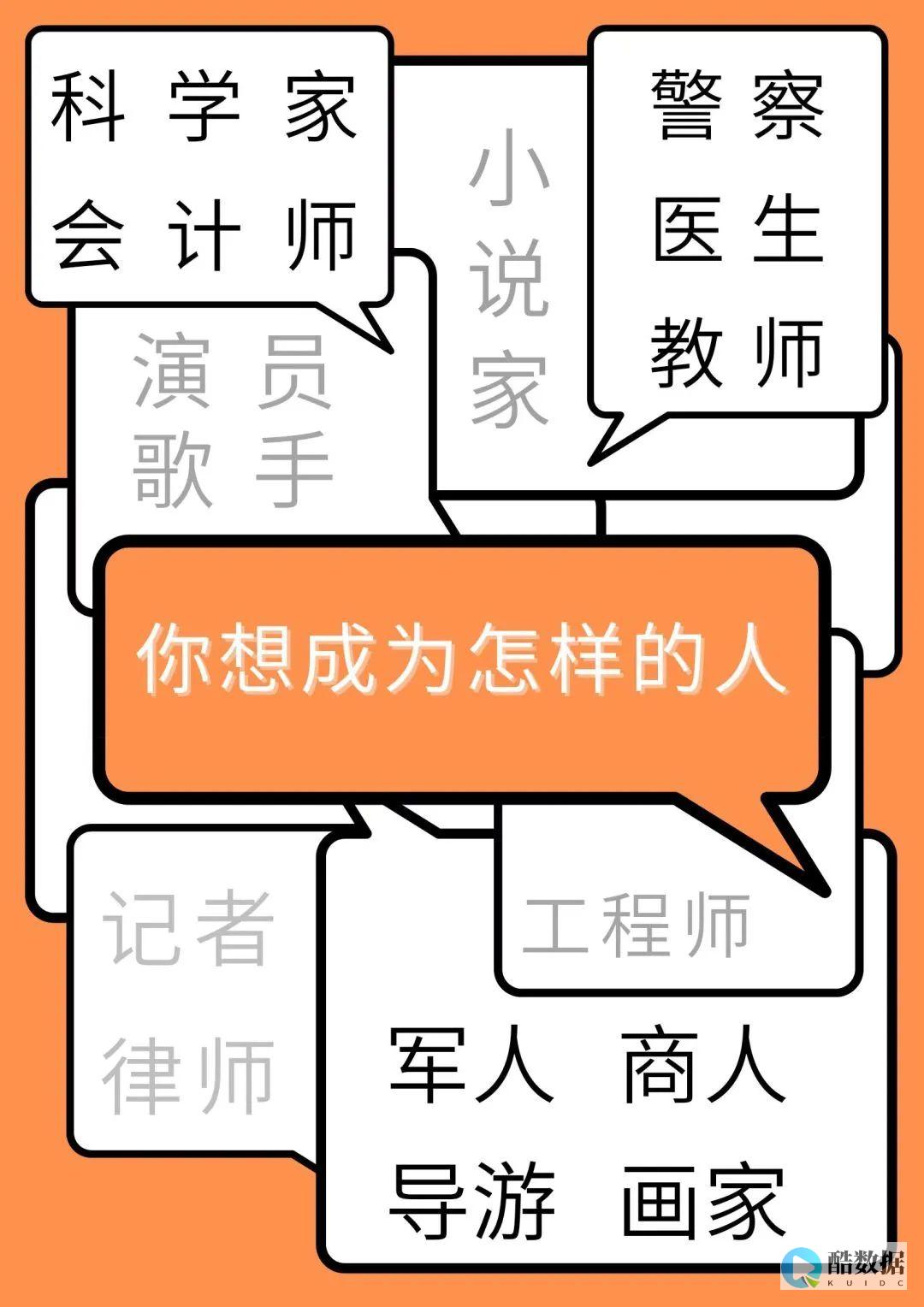


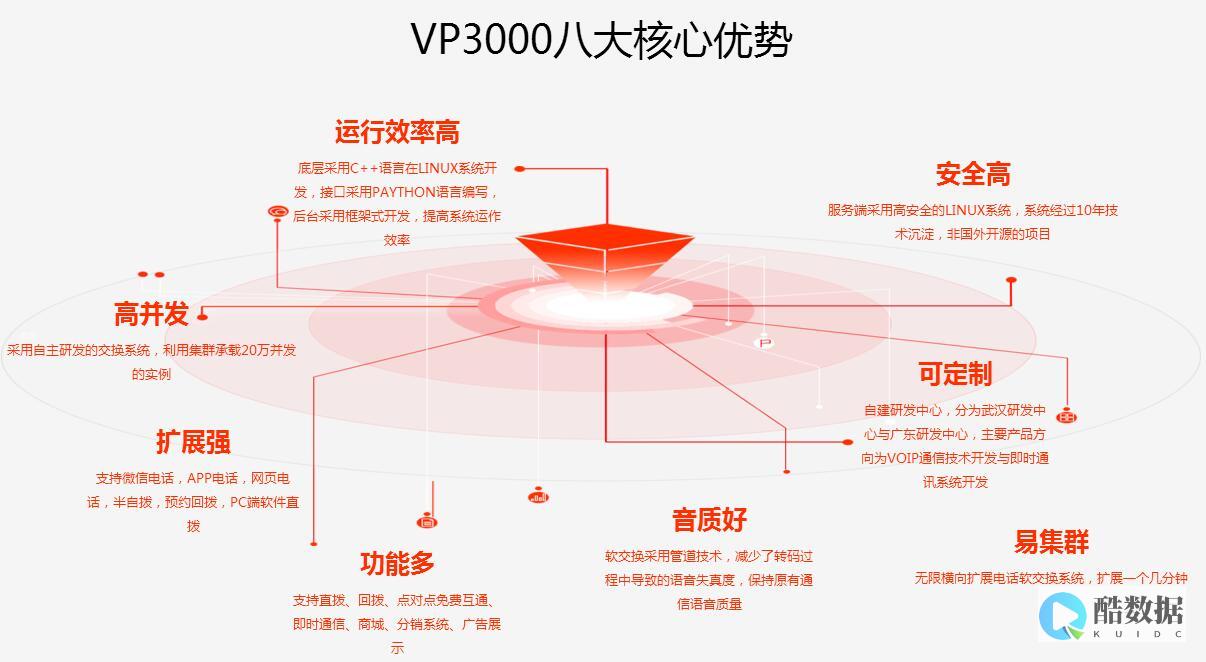
发表评论